コレガの旧製品であるルータBAR SW-4Pのポート開放説明です。ポートを開く事でオンラインゲームが正常に動作しない場合や、WEBサーバーを公開出来ないトラブルを解決する事が出来ます。
ルータへのログイン(設定画面を開きたい場合)は、なるべく有線LANで接続して作業下さい。(無線の場合設定画面を開く事が出来ない事があります。)
ルータへのログインは
http://192.168.1.1/アドレスをInternetExplorerのアドレス欄に入力してEnterキーを押し、表示されたログイン画面に
ユーザー名 root
と入力してOKを選択すると事ログインする事が出来ます。
設定画面が開きましたら、左メニューにある「アドバンスド設定」をクリックして「バーチャルサーバ設定」をクリックしてポート開放設定を行うことが出来ます。

バーチャルサーバ設定説明
手順
画面上にあるバーチャルサーバ「有効」(無効から有効に変更)→「設定」ボタンをクリックし「追加」ボタンをクリックしてください。
設定項目説明
バーチャル・サーバ:有効にしてください。
グローバルPort:開放したいポート番号 例6000とした場合
ローカルIP:パソコンのIPアドレス
ローカルPort:開放するポート番号と同じでかまいません 例6000
サービス・タイプ:TCP又はUDPを選択
入力できましたら「設定」ボタンをクリックしルータを再起動します。
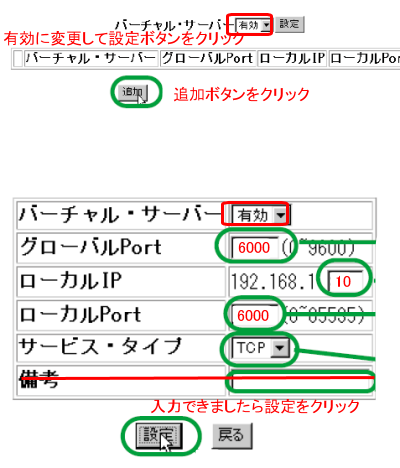
ルータの再起動は、上記メニュー表示にある「アドバンスド設定」から「システム設定」メニューをクリックします。
以下の画面が表示されるので、システム・リブートの「実行」をクリックして確認画面が表示されたら「OK」をクリックするとルータは再起動し設定完了になります。
注意)工場出荷時の状態へ戻すのボタンと間違えないで下さい。
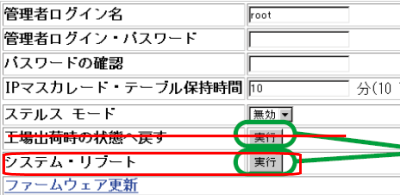
以上までが個別ポートの開放なのですが、バーチャルサーバはグローバルポートを0から9600番までしか開く事が出来ません。もしxlink等のポートを開きたい場合はDMZ設定で対応すると良いでしょう。
DMZはポート全開設定になるので、開くポート番号が不明な場合等にも利用出来ます。但しDMZを設定すると、他のパソコンのポートは開く事が出来なくなります。
DMZ説明
ルータメニューのアドバンスド設定メニューから「DMZ設定」をクリックします
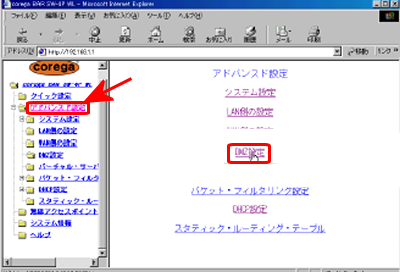
以下の画面DMZホスト項目にパソコンのIPアドレスを指定するだけです。
例:192.168.1.10と言うパソコンのIPアドレスであれば10だけ入力して「設定」ボタンをクリックしてルータを再起動してください。
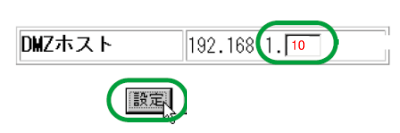
コレガ BAR SW-4P WLのポート開放説明
 ポート開放
ポート開放
コメント